Đăng nhập để quản trị website
Đăng nhập thành công là bước đầu để toàn quyền quản lý website của riêng bạn.
Hướng dẫn chỉnh sửa bài viết
- Về cơ bản các tính năng trong phần chỉnh sửa sẽ giống với thêm mới, bạn có thể xem lại hướng dẫn thêm bài viết mới để hiểu rõ từng tính năng
- Sau khi thêm mới bài viết thành công bạn có thể nhấn vào nút Edit để chỉnh sửa nội dung bài viết. Tại đây bạn có thể sử dụng những tính năng chính như sau:

1. Chuyển đổi bài viết giữa các trang
- Khi quản trị viên chuyển bài viết sang một trang mới, bài viết tại trang cũ sẽ mất đồng thời hệ thống tự động cập nhật lại tổng số lượng bài viết của trang
Hướng dẫn tạo trang bài viết mới
2. Ẩn / hiện bài viết
Lưu ý: khi bạn chọn ẩn bài viết, toàn bộ nội dung bài viết đó sẽ ẩn khỏi website của bạn, người dùng và Google sẽ không thể truy cập đến đường link của bài viết này
3. Cập nhật lại hình ảnh đại diện của bài viết
- Tại đây sẽ xuất hiện một hộp thoại thông báo kích thước hình ảnh chuẩn của giao diện bạn đang dùng, kèm theo đó bạn có thể dùng tính năng hỗ trợ canh chỉnh kích thước tự động cho hình ảnh bài viết, giúp hình ảnh bài viết tối ưu nhất cho giao diện đang dùng
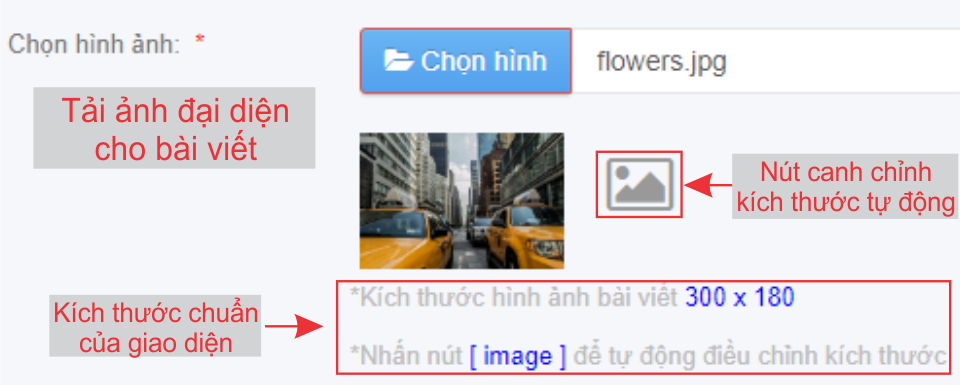
Lưu ý: ngay khi bạn cập nhật hình ảnh mới, hình ảnh cũ sẽ bị xóa khỏi thư viện hình ảnh, trong trường hợp bạn đã nhúng link hình ảnh bài viết vào một nội dung khác thì hình ảnh trong nội dung này cũng sẽ bị xóa, bạn có thể đến thư viện hình ảnh bài viết để quản lý toàn bộ hình ảnh bài viết
+ Hình ảnh tải lên website chỉ chấp nhận đuôi . JPG . JPEG .PNG. GIF những định dạng khác sẽ không được chấp nhận
Hướng dẫn sử dụng thư viện hình ảnh
4. Cập nhật lại từng ngôn ngữ hiển thị của bài viết
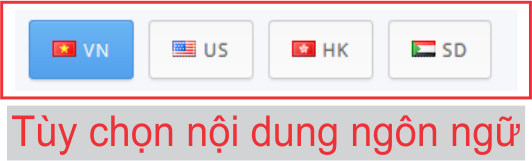
5. Cập nhật lại thông tin chung của bài viết
- Quản trị viên có thể cập nhật hoặc thay đổi thông tin chi tiết của sản phẩm (Tiêu đề, tác giả, nội dung…)
Lưu ý: Quản trị viên cần thay đổi cả nội dung của những ngôn ngữ kèm theo nếu đang sử dụng tính năng đa ngôn ngữ
6. Chỉnh sửa lại URL truy cập của bài viết
Lưu ý: nếu bạn có chỉnh sửa URL của bài viết thì URL cũ sẽ không thể truy cập, điều này rất nguy hiểm trong trường hợp Google đã Index URL cũ và đang có thứ hạng cao thì sẽ bị trường hợp lỗi 404 (không tìm thấy trang), có thể ảnh hưởng nghiệm trọng đến thứ hạng của bạn
+ Trong một danh mục URL của bài viết không được phép trùng nhau
+ Quản trị viên không thể tùy chỉnh URL theo từng ngôn ngữ khác nhau
7. Thay đổi Video youtube từ nội dung chi tiết
- Thay đổi ID Youtube từ hộp thoại "Video Youtube"
Xem hướng dẫn chèn Video Youtube
8. Tính năng kiểm tra và tối ưu SEO cho nội dung bài viết
- Quản trị viên có thể nhấn nút Kiểm tra SEO nội dung để hệ thống tự động đánh giá chất lượng bài viết sau khi cập nhật nội dung, kèm theo đó hệ thống sẽ tự động tối ưu từ khóa và điền các từ khóa chính vào hộp thoại Tóm tắt SEO. Tính năng này cực kỳ hữu ích nếu muốn nội dung bài viết chất lượng và dễ dàng lên TOP Google
Lưu ý: Để sử dung được tính năng này, tên bài viết và nội dung mô tả không được phép bỏ trống, hệ thống sẽ dựa trên những nội dung này để đánh giá chất lượng bài viết
Hướng dẫn SEO website lên TOP Google
- Tìm hiểu và tối ưu URL nội dung
Hỗ trợ kỹ thuật (028).226.55554 - hotro@shopxanh.com

